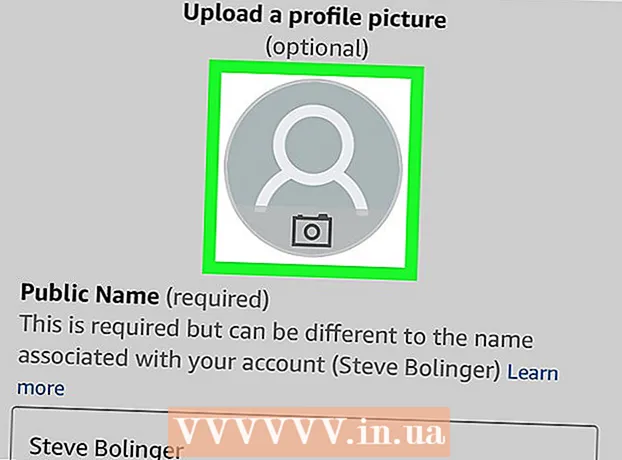Автор:
John Pratt
Дата Створення:
12 Лютий 2021
Дата Оновлення:
1 Липня 2024

Зміст
- Крок
- Спосіб 1 з 3: з Internet Explorer 7+
- Спосіб 2 з 3: Використання Microsoft Edge
- Спосіб 3 з 3: Відкриття папки History
Коли ви використовуєте Internet Explorer, історія вашого браузера зберігається. Таким чином, легше відстежувати веб-сайти, які ви відвідуєте, а Internet Explorer допомагає вводити адреси в Інтернеті. Ви можете переглянути свою історію Інтернету в Internet Explorer або за допомогою файлового провідника. Пошук вашої історії Інтернету в Microsoft Edge (у Windows 10) є майже однаковим.
Крок
Спосіб 1 з 3: з Internet Explorer 7+
 Клацніть на шестерню у верхньому правому куті екрана. Після цього відкриється бічна панель Вибране. Ви також можете натиснути Ctrl+H. щоб перейти безпосередньо на вкладку Історія вибраного.
Клацніть на шестерню у верхньому правому куті екрана. Після цього відкриється бічна панель Вибране. Ви також можете натиснути Ctrl+H. щоб перейти безпосередньо на вкладку Історія вибраного. - В Internet Explorer 7 та 8 ви знайдете кнопку Вибране в лівій частині панелі закладок.
- Якщо у вас планшет Windows 8 із сучасною версією Internet Explorer 11, вам потрібно буде відкрити Internet Explorer у режимі робочого столу, щоб переглянути історію. Єдиний спосіб переглянути свою історію в додатку Modern - це запропоновані сайти, ввівши URL-адресу. Ви можете швидко перейти в режим робочого столу, торкнувшись плоскогубців та вибравши "Показати на робочому столі"
 Клацніть на вкладку "Історія". Це буде вибрано після натискання Ctrl+H. щоб відкрити бічну панель.
Клацніть на вкладку "Історія". Це буде вибрано після натискання Ctrl+H. щоб відкрити бічну панель.  Вирішіть, як ви хочете впорядкувати результати. За замовчуванням історію буде відсортовано за датою. За допомогою випадаючого меню у верхній частині бічної панелі можна сортувати за назвою веб-сайту, найбільш відвідуваним та відвідуваним сьогодні сайтами. Щоб відсортувати за датою, ви можете змінити параметри відображення. Ви можете переглянути список усіх веб-сайтів, найбільш перегляданих веб-сайтів, веб-сайтів, які переглядалися сьогодні, або здійснити пошук в історії, ввівши критерії пошуку.
Вирішіть, як ви хочете впорядкувати результати. За замовчуванням історію буде відсортовано за датою. За допомогою випадаючого меню у верхній частині бічної панелі можна сортувати за назвою веб-сайту, найбільш відвідуваним та відвідуваним сьогодні сайтами. Щоб відсортувати за датою, ви можете змінити параметри відображення. Ви можете переглянути список усіх веб-сайтів, найбільш перегляданих веб-сайтів, веб-сайтів, які переглядалися сьогодні, або здійснити пошук в історії, ввівши критерії пошуку.  Клацніть на результат, щоб розгорнути його. Залежно від ваших уподобань історію можна розділити на категорії. Клацніть на одну з цих категорій, щоб отримати посилання на певні сторінки. Наприклад, переглядаючи подання, ви клацаєте на веб-сайті, щоб побачити огляд усіх сторінок цього веб-сайту, які ви відвідали.
Клацніть на результат, щоб розгорнути його. Залежно від ваших уподобань історію можна розділити на категорії. Клацніть на одну з цих категорій, щоб отримати посилання на певні сторінки. Наприклад, переглядаючи подання, ви клацаєте на веб-сайті, щоб побачити огляд усіх сторінок цього веб-сайту, які ви відвідали.  Шукайте веб-сайт за допомогою опції "Історія пошуку". Виберіть "Історія пошуку" зі спадного меню, щоб шукати певні веб-сайти або сторінки, які ви відвідували.
Шукайте веб-сайт за допомогою опції "Історія пошуку". Виберіть "Історія пошуку" зі спадного меню, щоб шукати певні веб-сайти або сторінки, які ви відвідували.  Створюйте закладки з записами в історії. Ви можете додати будь-який запис із історії у закладки, клацнувши правою кнопкою миші та вибравши "Додати до вибраного". Вам буде запропоновано вибрати місце для закладки та дати йому назву.
Створюйте закладки з записами в історії. Ви можете додати будь-який запис із історії у закладки, клацнувши правою кнопкою миші та вибравши "Додати до вибраного". Вам буде запропоновано вибрати місце для закладки та дати йому назву.  Видаліть запис, клацнувши правою кнопкою миші та "Видалити" щоб вибрати. Це можна зробити для окремих списків або для цілих категорій.
Видаліть запис, клацнувши правою кнопкою миші та "Видалити" щоб вибрати. Це можна зробити для окремих списків або для цілих категорій.
Спосіб 2 з 3: Використання Microsoft Edge
 Клацніть або торкніться кнопки концентратора. Ви можете знайти це у верхній частині вікна. Піктограма виглядає як позначка абзацу.
Клацніть або торкніться кнопки концентратора. Ви можете знайти це у верхній частині вікна. Піктограма виглядає як позначка абзацу.  Перейдіть на вкладку Історія. Значок схожий на годинник.
Перейдіть на вкладку Історія. Значок схожий на годинник. - Ви також можете натиснути Ctrl+H. щоб негайно відкрити цю вкладку.
 Шукайте запис історії, який ви шукаєте. Історія вашого Інтернету сортується за датою у трьох розділах: остання година, останній тиждень та старші.
Шукайте запис історії, який ви шукаєте. Історія вашого Інтернету сортується за датою у трьох розділах: остання година, останній тиждень та старші.  Видаліть запис, натиснувши або натиснувши "X" поруч із ним. Ви можете видалити окремі записи або весь діапазон дат.
Видаліть запис, натиснувши або натиснувши "X" поруч із ним. Ви можете видалити окремі записи або весь діапазон дат. - Ви також можете натиснути або натиснути "Очистити всю історію", щоб видалити всі записи. Переконайтеся, що "Історія перегляду" встановлена, і натисніть "Очистити".
Спосіб 3 з 3: Відкриття папки History
 Відкрийте вікно Виконати. Ви можете знайти його в меню «Пуск» або натиснувши ⊞ Виграй+Р..
Відкрийте вікно Виконати. Ви можете знайти його в меню «Пуск» або натиснувши ⊞ Виграй+Р..  Тип оболонка: історія і натисніть ↵ Введіть. Це відкриє папку History для поточного користувача.
Тип оболонка: історія і натисніть ↵ Введіть. Це відкриє папку History для поточного користувача. - Неможливо переглянути вміст папки Історія іншого користувача, навіть якщо ви ввійшли як адміністратор.
 Виберіть період, який потрібно переглянути. Папка History містить чотири папки: 3 тижні тому, 2 тижні тому, минулого тижня та сьогодні. Щось старше трьох тижнів можна знайти в цій папці 3 тижні тому.
Виберіть період, який потрібно переглянути. Папка History містить чотири папки: 3 тижні тому, 2 тижні тому, минулого тижня та сьогодні. Щось старше трьох тижнів можна знайти в цій папці 3 тижні тому.  Виберіть папку веб-сайтів, які ви хочете відкрити. Усі записи історії сортуються в папках веб-сайту. Кожна папка містить посилання на веб-сторінки, які ви переглядали.
Виберіть папку веб-сайтів, які ви хочете відкрити. Усі записи історії сортуються в папках веб-сайту. Кожна папка містить посилання на веб-сторінки, які ви переглядали.  Двічі клацніть запис, щоб відкрити його. Це завантажить браузер за замовчуванням (можливо, не Internet Explorer).
Двічі клацніть запис, щоб відкрити його. Це завантажить браузер за замовчуванням (можливо, не Internet Explorer).  Додайте запис до своїх закладок. Клацніть правою кнопкою миші на посилання в одній з папок і виберіть "Додати до вибраного", щоб додати його до своїх закладок. Вам буде запропоновано вибрати місце і дати йому назву.
Додайте запис до своїх закладок. Клацніть правою кнопкою миші на посилання в одній з папок і виберіть "Додати до вибраного", щоб додати його до своїх закладок. Вам буде запропоновано вибрати місце і дати йому назву.  Видалити записи. Ви можете видалити записи, як і будь-який файл у Windows. Ви можете клацнути правою кнопкою миші на запис і вибрати "Видалити" або спочатку вибрати кілька записів. Ви також можете перетягувати записи в інші місця або в кошик.
Видалити записи. Ви можете видалити записи, як і будь-який файл у Windows. Ви можете клацнути правою кнопкою миші на запис і вибрати "Видалити" або спочатку вибрати кілька записів. Ви також можете перетягувати записи в інші місця або в кошик.